Como definir a rotação da câmera no emulador
Em alguns jogos, a perspectiva pode ser girada, mas é difícil operar no simulador. Você pode definir configurações semelhantes de acordo com a seguinte figura:
Método 1: é adequado para jogos 2.5D e pode ser obtido pela configuração de teclas (simulando a operação de dois dedos no telefone Android), conforme mostrado na figura abaixo:
O botão Q na figura é gerado mantendo o botão esquerdo do mouse pressionado e arrastando-o.
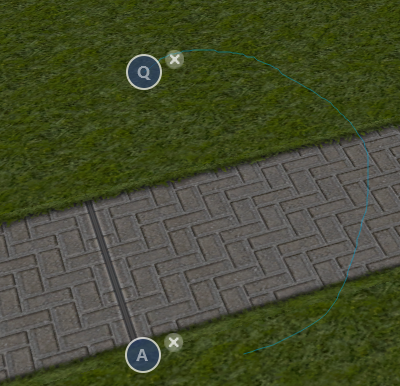
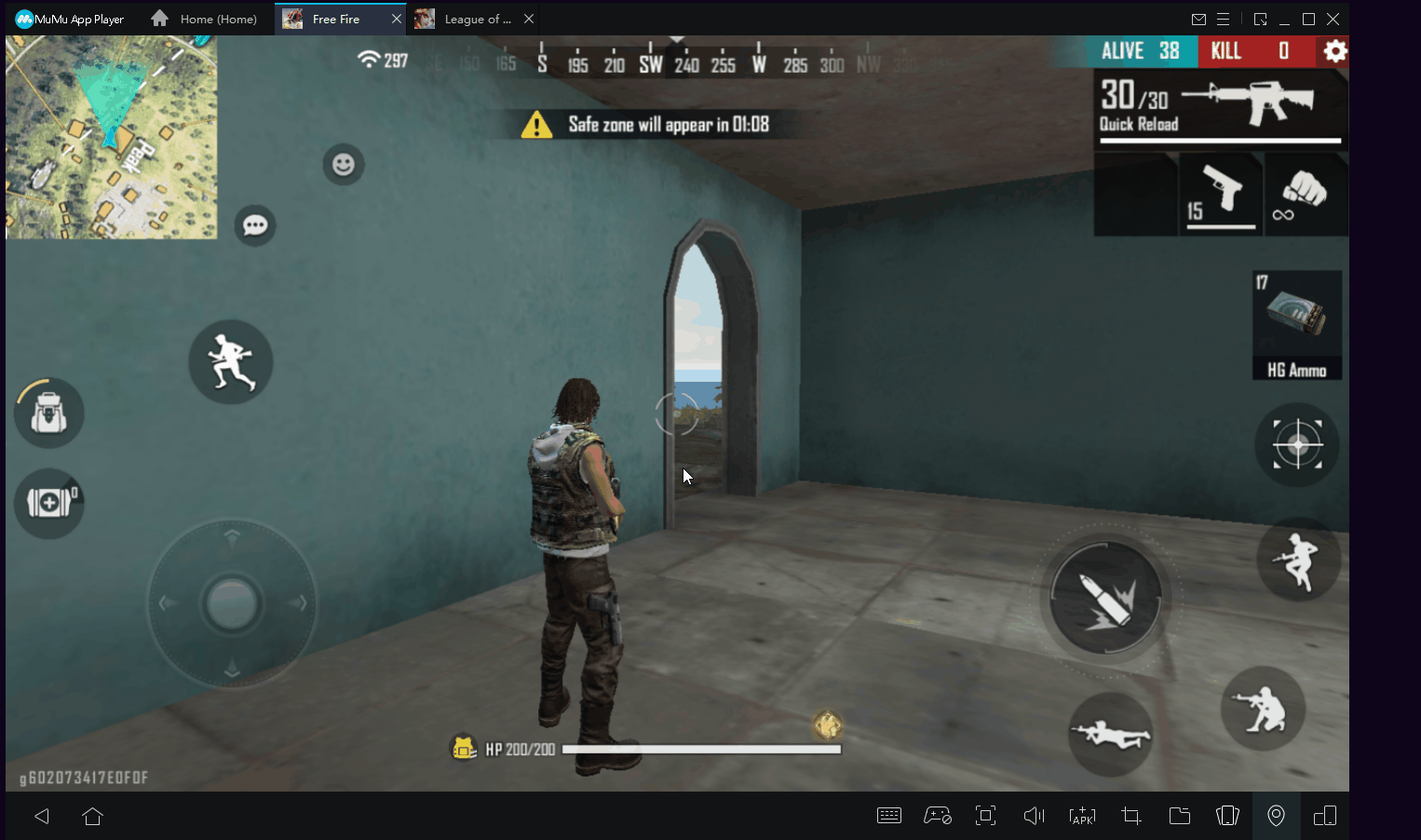
Método 2: Pressione uma tecla pré-configurada (por exemplo, ctrl) para ocultar o ponteiro do mouse e use o mouse para habilitar a panorâmica da câmera, pressione o mesmo botão novamente para mostrar o ponteiro e desative a panorâmica da câmera do mouse.
Método 3: mantenha pressionado o botão direito do mouse enquanto passa o mouse.
Método 4:
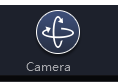
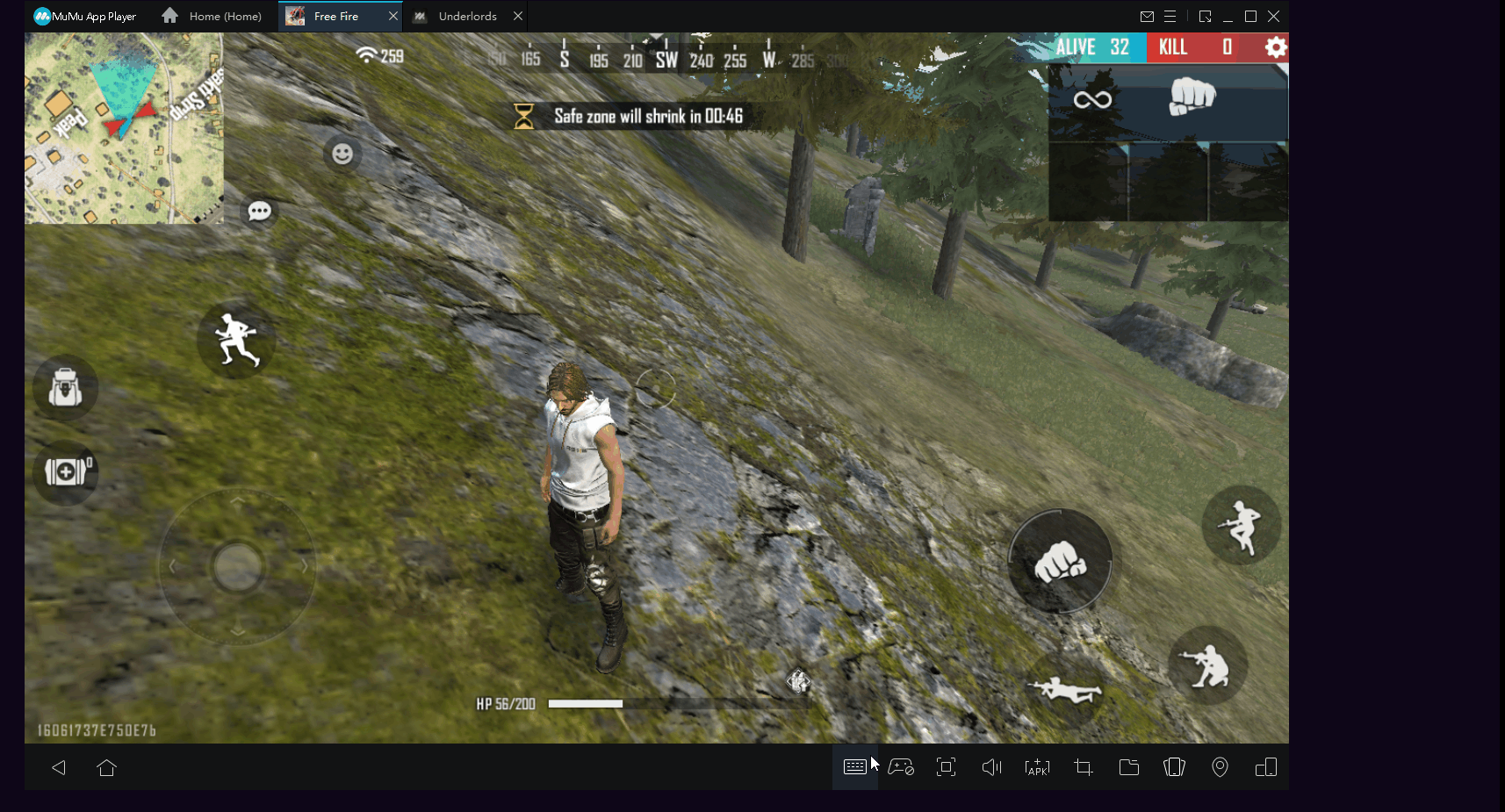
Entre no painel de configuração do teclado e do mouse, arraste o botão "câmera" para a tela do jogo (geralmente o canto superior direito) e ajuste a sensibilidade ao movimento de acordo com sua preferência. Depois disso, basta pressionar qualquer tecla do teclado (como ↑) para vinculá-la ao botão. Depois de definir a tecla, pressioná-la equivale a fazer uma panorâmica com o mouse ou o dedo.
>Veja a lista de perguntas mais frequentes para obter mais ajuda<